在Win10里如何使用驱动精灵离线版官网教你
时间:2020-02-11 17:38:47 作者:无名 浏览量:49

一:安装版的使用
1、首先到驱动精灵官方网站下载并安装驱动精灵,有集成网卡驱动版本和标准版两个。如果你的网卡驱动没问题,那就下标准版,如果你的电脑网卡驱动出现了故障不能上网而是用别的电脑,建议下载集成万能网卡的版本。
2、打开驱动精灵软件,刚打开会自动检测当前驱动是否有故障是否需要修复等等,需要保持网络连接!如图为查看出我的驱动问题,对于有问题的驱动,点击修复即可,在点下一步下载安装。
3、驱动精灵还能帮你备份驱动程序,万一系统驱动程序出现了问题,恢复一下备份的驱动即可。首先点击驱动管理,如图找到驱动备份,选择你需要备份的驱动,在前打钩√即可。备份位置要记清楚或者自己设置。
4、还原驱动和备份相似,选择备份包,单击你需要还原的驱动即可。
5、驱动精灵还有帮你修复系统补丁的功能,选择系统补丁,如果当前系统需要下载重要更新,它会提示你下载安装补丁。
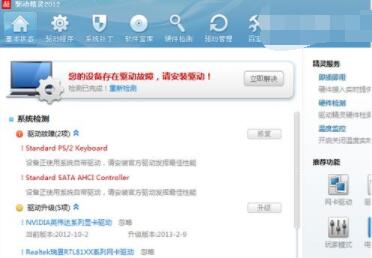
在Win10里如何使用驱动精灵离线版官网教你图二
6、驱动精灵集成了软件下载库,在这里你能下载到大部分常用软件,还是很方便管理电脑软件的。
7、安装版的硬件检测也相当不错哦,硬件信息十分详细。
8、百宝箱里提供很很多实用方便的软件,值得一试!
二:在线网页版的使用方法

在Win10里如何使用驱动精灵离线版官网教你图三
1、打开驱动精灵官方网站,注意需要使用系统自带的ie浏览器。
2、下拉找到驱动精灵网页版,如图,点击进入驱动精灵在线版。
3、首次使用需要安装IE插件,弹出选项请点击允许。
4、安装完成之后也买你会自动返回到检测页面,点击开始检测即可!检测需要时间,请耐心等待,尤其是网络不稳定的用户。
5、如图检测完成,如果有驱动修妖修复,则要更新驱动。选择硬件检测则可看到系统硬件信息,同理,需要安装IE插件。
6、如图是检测出的硬件信息,点击详细则可查看更加详细的介绍,介绍型号,参数,平台等等。
三:离线安装版的使用
1、离线安装版的驱动精灵主要是在电脑没网络的情况下解决驱动问题,所以一般下载好保存在电脑中或者U盘中,当需要的时候安装即可。离线版比较大,下载时还请耐心等待。
驱动精灵万能网卡版 9.61.420.1442
- 软件性质:国产软件
- 授权方式:免费版
- 软件语言:简体中文
- 软件大小:130674 KB
- 下载次数:10805 次
- 更新时间:2020/2/11 2:21:59
- 运行平台:WinAll...
- 软件描述:驱动精灵万能网卡版的驱动精灵推出一款集成万能网卡驱动工具,不用担心电脑没内置网卡... [立即下载]
相关资讯
软件资讯排行
- 荔枝FM成立6年引来了新的纠纷?
- 10000单司机告诉你:滴滴也存在二八定律,怎...
- 炸弹小分队玩法详解 对战小技巧汇总
- 在美柚APP上广告推行投进是怎样做的?
- 手把手教你如何用“天眼查”第一时间发掘短...
- B612——带给你童话感觉的自拍神器
- 携程网怎么抢低价机票 携程抢低价机票技巧
- 知乎里边的小技巧,把握这些你就能轻松做推...
- 如何用作业帮快速寻找答案
- 美团小技巧、你学到了吗?
最新软件资讯
- 在Win10里如何使用驱动精灵离线版官网教你
- 为什么这家公司能加入腾讯AIqq加速器
- 微信客户系统人工客服搭配智能客服系统
- 土豆视频下载到底发生了什么
- 连发工具
- 立体几何画板
- 恐怖文字游戏制作大赛现金大奖等你拿回家
- 好桌道
- 豪迪qq群发器
- 弹幕播放器
软件教程分类
更多常用电脑软件
更多同类软件专题











